웹 브라우저 중 크롬을 사용하는 분들이 많은데 크롬의 경우 구글에서 개발한 것으로 Google에서 제공하는 서비스를 이용하기에 최적화되어있습니다.
여러 구글 서비스 중에서 Google 드라이브는 언제든지 내 컴퓨터에 있는 사진, 문서, 동영상 등 각종 파일을 저장해뒀다가 꺼내서 사용할 수 있습니다.

단, 구글 계정당 무료로 제공되는 클라우드 스토리지는 15GB이기 때문에 파일을 많이 업로드하다 보면 저장 공간이 부족해지는 상황이 생길 수 있습니다.
저장 용량을 구매한다면 100GB에서 2TB까지 늘릴 수는 있겠지만 무료로 늘리기 위해서는 용량이 큰 파일이나 불필요한 것들을 지워주는 것이 좋습니다.
PC에서 파일 삭제하는법
Google Drive에서 내 드라이브를 클릭해서 올린 것 중 필요하지 않은 것을 선택하고 마우스 우클릭한 다음에 휴지통으로 이동 항목을 눌러주시기 바랍니다.
만약 지워야 하는 파일이 너무 많아서 일일이 지우기 힘드신 분들이라면 모두 선택하는 단축키인 Ctrl+A를 누르시고 상단에 휴지통 아이콘을 눌러주세요.
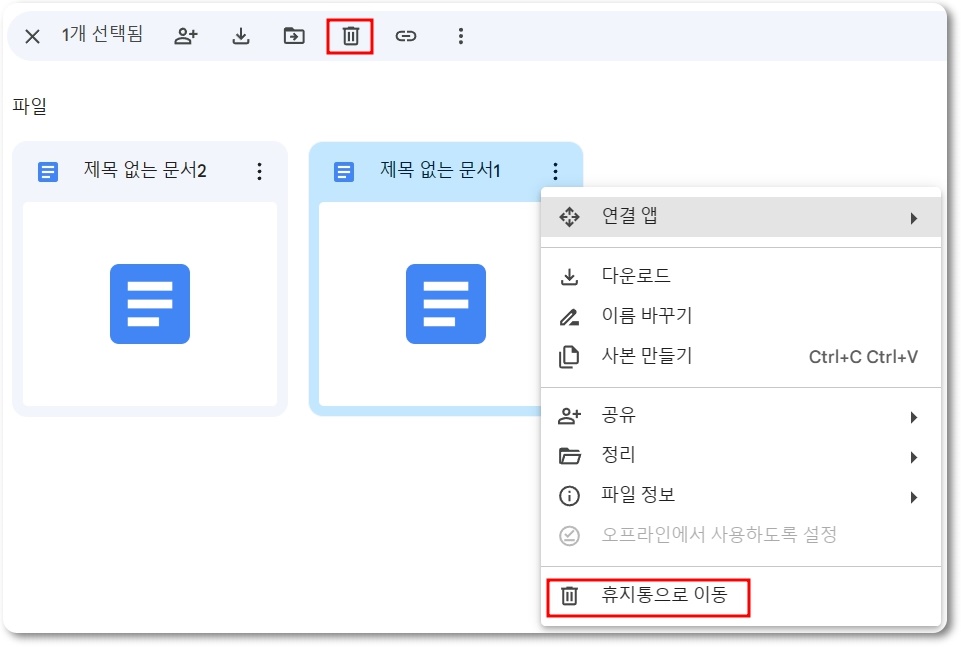
그러면 선택된 모든 파일이 휴지통으로 이동하는데 너무 많은 파일을 옮기는 경우에는 오류가 발생할 수 있으므로 조금씩 나눠서 옮기는 것을 권장합니다.
윈도우에서 파일을 삭제하는 것과 동일하게 내 드라이브에서 휴지통으로 옮겨진 파일은 즉시 지워지는 것이 아니고 30일이 지나야 자동으로 사라지게 됩니다.
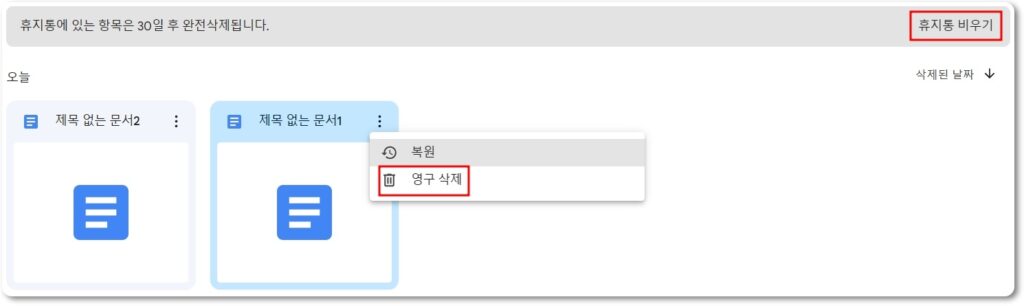
따라서 바로 영구 삭제를 하고 싶다면 파일을 마우스 우클릭해서 영구삭제를 선택하거나 휴지통 비우기를 눌러서 팝업창이 뜨면 완전 삭제 버튼을 눌러주세요.
만약 휴지통으로 잘못 이동한 파일이 존재할 경우 복원을 눌러서 다시 내 드라이브로 보낼 수 있지만 한번 영구 삭제한 것은 복구가 어려우니 주의해야 합니다.
모바일에서 파일 삭제하는법
앱스토어 혹은 구글 플레이에서 Drive 앱을 설치하신 후 열어주면 내 드라이브에 있는 파일들이 나타날 텐데 지우고 싶은 파일의 점 3개 아이콘을 터치하세요.
그러면 사본 만들기, 다운로드 등 여러 항목이 뜨는데 하단에 삭제 항목을 누르면 휴지통에 버릴 것인지 묻는 팝업 창이 열리며 휴지통으로 이동을 눌러주세요.
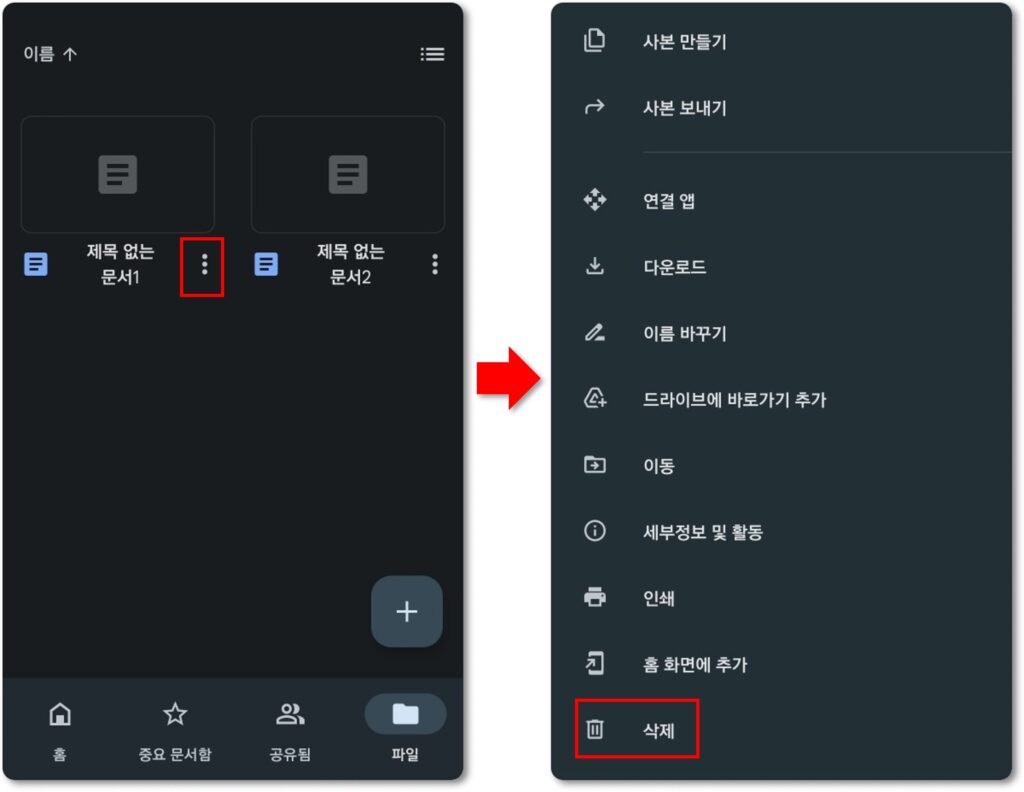
완전 삭제를 원하시는 분들은 좌측 상단에 줄 3개 아이콘을 눌러서 휴지통을 터치한 다음 휴지통 비우기 혹은 점 3개 아이콘을 클릭해서 영구 삭제하면 됩니다.



